
Glejte tudi: Kako popolnoma odstraniti protivirus iz računalnika
Odstranjevanje anti-virus ESET NOD32 in pametne varnostne standardne metode
Prvi način za uporabo za brisanje katerega koli protivirusnega programa je, da vnesete nadzorno ploščo Windows, izberite program in komponente (Windows 8 in Windows 7) ali "Namestitev in brisanje programov" (Windows XP). (V operacijskem sistemu Windows 8, lahko odprete seznam "Vse Aplikacije" na začetnem zaslonu, kliknite z desno tipko miške kliknite ESET anti-virus in izberite "Izbriši" na spodnji plošči.)
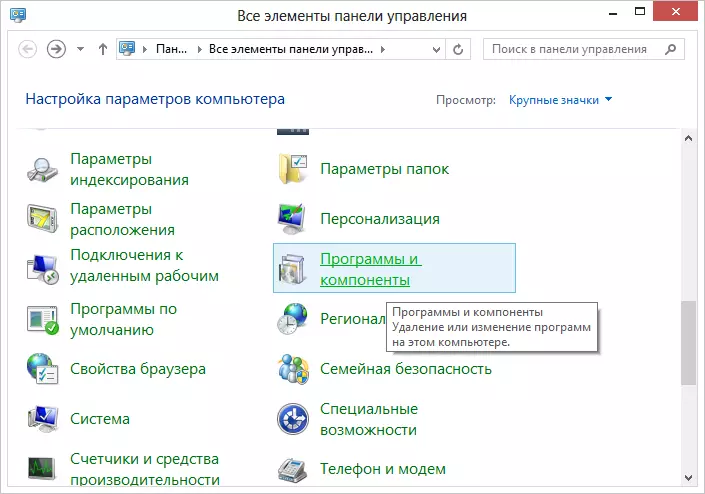
Po tem, izberite protivirusni izdelek ESET na seznamu nameščenih programov in kliknite gumb Izbriši / Uredi na vrhu seznama. Čarovnik za namestitev se bo začel in odstranil ESET izdelkov - samo morate upoštevati njegova navodila. Če se ni začel, je izdala napako pri odstranjevanju protivirusnega protivirusa ali kaj drugega, kar je preprečilo, da bi začeli konec - beremo še naprej.
Možne napake pri odstranjevanju protivirusov ESET in kako jih rešiti
Pri odstranjevanju, kot tudi pri nameščanju programa ESET NOD32 Antivirus in ESET Smart Security, se lahko pojavijo najbolj različne napake, upoštevajte najpogostejše od njih, kot tudi načine za odpravo teh napak.Namestitev ni uspela: Rollback akcij, Osnovni filtrirni mehanizem manjka
Ta napaka je najpogostejša na različnih piratskih različicah sistema Windows 7 in Windows 8: v sklopih, v katerih so nekatere tišine storitve onemogočene, domnevno za nepotrebnosti. Poleg tega lahko te storitve odklopite z različno zlonamerno programsko opremo. Poleg določene napake se lahko pojavijo naslednja sporočila:
- Storitve se ne začnejo
- Računalnik ni bil ponovno zagnal po odstranitvi programa
- Prišlo je do napake, ko so se storitve začele
Če pride do te napake, pojdite na nadzorno ploščo Windows 8 ali Windows 7, izberite "Administration" (če ste omogočeni po kategorijah, vklopite velike ali manjše ikone, da si ogledate ta element), nato pa izberite "Storitve" v mapi Administration. Prav tako lahko začnete gledati storitve Windows s pritiskom na Win + R na tipkovnici in vnosu ukaza STORITS.MSC za "RUN".

Poiščite funkcijo baze filtracije na seznamu storitev in preverite, ali se izvaja. Če je storitev onemogočena, kliknite nanj z desnim gumbom miške, izberite "Lastnosti", nato pa podajte "Samodejno" v elementu "Začni tip". Shranite spremembe in znova zaženite računalnik, nato poskusite znova izbrisati ali namestiti ESET.
Koda napake 2350.
To napako se lahko pojavi tako med namestitvijo in pri odstranjevanju programa ESET NOD32 ali Smart Security Antivirus. Tukaj bom pisal o tem, kaj storiti, če zaradi napake s kodo 2350 ne odstrani antivirusa iz računalnika. Če je težava pri namestitvi možne druge rešitve.- Zaženite ukazni poziv v imenu skrbnika. (Pojdi na "Start" - "Programi" - "Standard", z desno tipko miške kliknite »Ukvarna vrstica« in izberite »Zaženite iz Administratorja«. Vnesite dva ukaza, da kliknete po vsakem vnosu.
- Msiexec / neregistriraj
- MSIEXEC / REGSERVER.
- Po tem znova zaženite računalnik in poskusite znova odstraniti antivirus s standardnimi orodji Windows.
Tokrat mora izbris uspešno iti. Če ne, potem nadaljujte brati ta vodnik.
Ko izbrišete program, je prišlo do napake. Morda je bila odstranjevanje že storjeno
To napako se pojavi, ko ste prvič poskušali izbrisati ESET anti-virus nepravilno - preprosto odstranite ustrezno mapo iz računalnika, ki je ni mogoče izvesti v nobenem primeru. Če se je zgodilo, se je to zgodilo, kot sledi:
- Odklopite vse procese in storitve NOD32 v računalniku - prek upravljalnika opravil in upravljanje storitev Windows na nadzorni plošči
- Odstranite vse protivirusne datoteke iz samodejnega nalaganja (NOD32KRN.EXE, NOD32KUI.EXE) in drugi
- Poskušamo končno izbrisati imenik ESET. Če se ne izbrišete, uporabite Unlocker Utility.
- Uporabite Utility Ccleaner, da odstranite vse vrednosti, povezane z anti-virusom iz registra Windows.
Treba je omeniti, da je kljub temu v sistemu lahko datoteke tega protivijanja. Ker bo to vplivalo na delo v prihodnosti, zlasti za namestitev drugega protivirusnega - neznanega.
Druga možna rešitev za to napako je ponovno namestiti isto različico antivirusa NOD32, nato pa jo pravilno izbrišite.
Vir z namestitvenimi datotekami ni na voljo 1606
Če imate pri odstranjevanju programa ESET protivirus iz računalnika naslednje napake:- Želena datoteka je na omrežnem viru, ki zdaj ni na voljo.
- Vir z namestitvenimi datotekami za ta izdelek ni na voljo. Preverite obstoj vira in dostopa do njega.
To počnemo, kot sledi:
Gremo na začetno kontrolno ploščo - sistem - napredne sistemske možnosti in odprite zavihek »Napredno«. Tukaj morate vnesti spremenljivke okolja. Poiščite dve spremenljivki, ki označujeta pot do začasnih datotek: temp in TMP in podajte vrednost% uporabnika Profile% AppData Lokalni Temp, lahko določite tudi drugo C: Windows TEMP. Po tem izbrišite vse vsebine teh dveh map (prvi je v C: Uporabnik uporabnikov), znova zaženite računalnik in poskusite znova odstraniti protivirus.
Odstranjevanje protivirusnega programa z uporabo posebnega ESET Uninstaller Utility
No, zadnji način, da popolnoma odstranite NOD32 ali ESET Smart Security Antiviruse iz računalnika, če nič drugega vam je pomagal - uporabiti poseben uradni program iz ESET za te namene. Popoln opis postopka izbrisa z uporabo tega pripomočka, kot tudi povezavo, ki jo lahko prenesete na tej strani na tej strani.

Program ESET Uninstaller je treba zagnati samo v varnem načinu, kako iti v varen način v operacijskem sistemu Windows 7, je napisan na povezavi, vendar navodilo, kako iti v varen način Windows 8.
V prihodnosti, da odstranite Antivirus preprosto upoštevajte navodila na uradni spletni strani ESET. Pri odstranjevanju anti-virusnih izdelkov z uporabo programa ESET Uninstaller, ponastavitev sistemskih nastavitev sistema, kot tudi videz Windows registra napake, bodite previdni pri nanašanje in previdno preberite priročnik.
